Birçoğumuz Mac'lerimizi günlük olarak kullanıyoruz. Bunları ofisimizde, evde, yatmadan önce yatakta, kafelerde kullanıyoruz - her zaman kullanıyoruz. Bazen bu mucizevi parça teknolojisi bizi gerçekten rahatsız ediyor - ve bunun büyük bir nedeni olmayabilir. Mac'lerimiz için bizi deli eden en küçük, görünüşte en önemsiz şey olabilir.
Bunlardan biri klavye kısayollarıdır. Hiç Ctrl + C yerine Ctrl + X tuşlarına bastınız mı? Kopyalamak yerine kestiniz. X ve C tuşlarının da yan yana olması, bunun olma olasılığını artırıyor. Kapatma kısayolları bir istisna değildir. Daha uzun olma eğilimindedirler, birbirlerine çok benzerler ve diğer kısayollardan farklı olarak, kısayolu yanlış yaparsanız daha büyük sonuçlar doğururlar.
Merak etme. Klavyenizi kendinize karşı kusursuz hale getirebilirsiniz. Klavye kısayollarını değiştirebilirsiniz, sadece istediklerinizi değil.
İçindekiler
- Kapatma Klavye Kısayolları
-
Mac'i Kapatmak/Yeniden Başlatmak için Klavye Kısayolları
- Kapat
- Yeniden Başlatmadan/Kapatmadan Önce Kaydet ve Çık
- Güvenli Modda Yeniden Başlatın
-
Diğer Eylemler için Seçenekler için Klavye Kısayolunu Değiştirme
- İlgili Mesajlar:
Kapatma Klavye Kısayolları
Mac'inizi kapatmak için bir klavye kısayolu kullanmak tamamen kolaylık sağlar. Bilgisayarınız donmuş olabilir ve güvenli modda yeniden başlatmanız gerekebilir veya çalışan uygulamaları kapatmak ve bilgisayarı hemen yeniden başlatmak veya kapatmak için daha hızlı bir yol isteyebilirsiniz. Bilgisayardaki işlemleri tamamlamak için izleme dörtgenini kullanamıyorsanız, yine de klavyeniz aracılığıyla kontrol sizdedir.
Ne yazık ki, bilgisayarınızı kapatmaya veya yeniden başlatmaya yönelik klavye kısayolları değiştirilemez. Mac'inizin performansı için fazla ağırlık taşımayanları değiştirebilirsiniz.
Mac'i Kapatmak/Yeniden Başlatmak için Klavye Kısayolları
Bir güvenlik olarak, bu kısayollar, onları basit bir kısayol komutundan daha uzun süre basılı tutmanızı gerektirir, örn. ⌘ + Z değişiklikleri geri almak için.
Kapat
Herhangi bir uygulama kaydetme veya kapatma istemi olmadan bilgisayarınızı kapatmak için Güç düğmesini basılı tutun.
Yeniden Başlatmadan/Kapatmadan Önce Kaydet ve Çık
Mac sisteminizi kapatmadan önce çalışan tüm uygulamalardan çıkmak için düğmesini basılı tutun. Ctrl + Alt + ⌘ + Güç. Alt düğmesini basılı tutmazsanız, Mac'iniz açık belgelerde yapılan değişiklikleri kaydetmenizi istemeden tüm uygulamaları kapatır.
Mac'inizi yeniden başlatmadan önce çalışan tüm uygulamalardan çıkmak için düğmesini basılı tutun. Ctrl + Alt + ⌘ + 
Güvenli Modda Yeniden Başlatın
Bilgisayarınız daha büyük bir teknik sorun yaşıyorsa veya donmuşsa, güvenli modda yeniden başlatmak isteyebilirsiniz. Bilgisayarı kapatmak için Güç düğmesini basılı tutun. Gücü tekrar basılı tutun. Bilgisayar yeniden başlatıldığında bırakın ve hemen Shift tuşunu basılı tutun.
Diğer Eylemler için Seçenekler için Klavye Kısayolunu Değiştirme
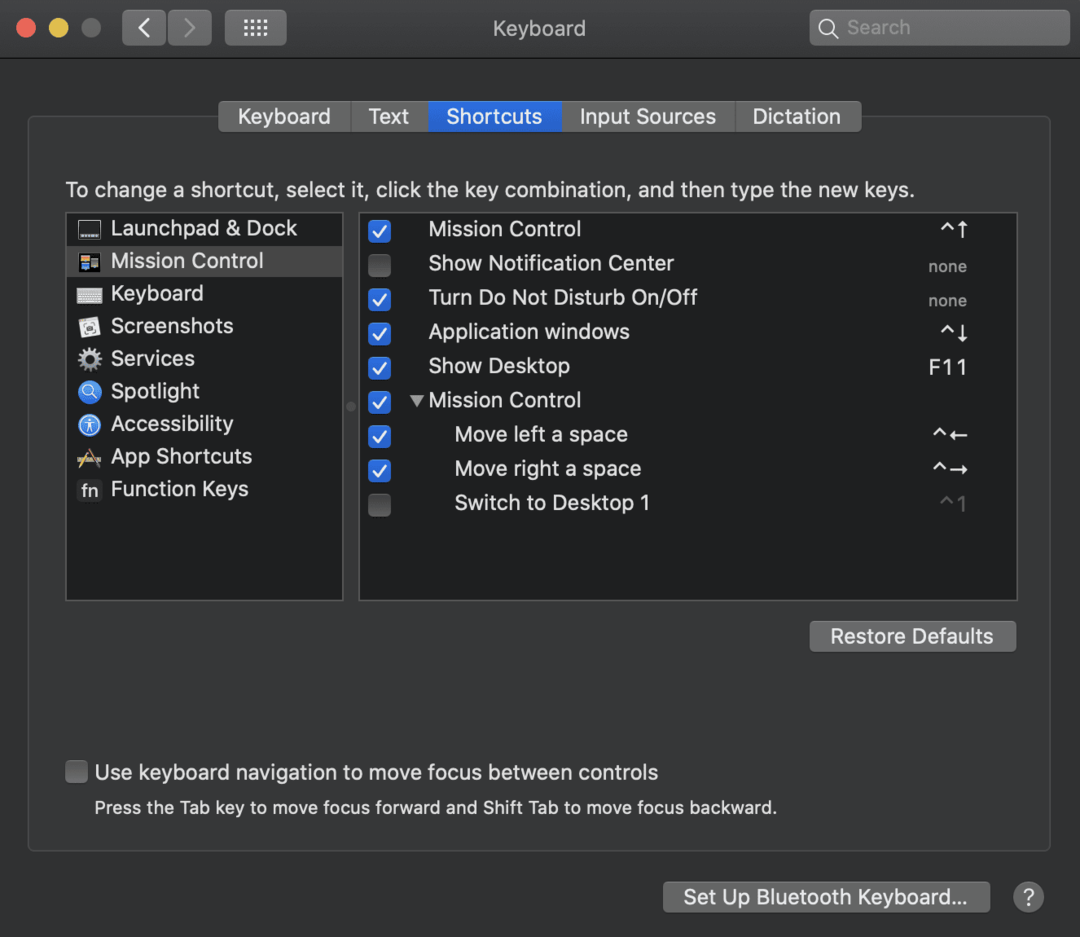
- Mac bilgisayarınızda Apple menüsünü açın.
- Bul Sistem Tercihleri ve üzerine tıklayın.
- şuraya gidin: Tuş takımı seçeneği ve seçin Kısayol. Burada, kısayollarınızı, olmasını istediğiniz kombinasyona değiştirebilirsiniz.
- Sol bölmede kısayol kategorileri bulunur. Sağda, etkinleştirilmiş kısayollar veya henüz yapılandırılmamış olanlar bulunur. Sağdaki seçenekler için kısayol etkinleştirilirse bir onay kutusu seçilecektir. Açıklamanın sağında kısayol kombinasyonu bulunur.
- Kısayolu değiştirmek için kombinasyona tıklayın.
- İstediğiniz kombinasyonu girin. Bir komutu birden fazla kullanamazsınız.
- Mac'inizi kapatıp yeniden başlatın ve yeni kombinasyonu test edin.
- Ayarı ilk defa olduğu gibi değiştirmek isterseniz, üzerine tıklayın. Varsayılanları Geri Yükle seçenek.
Bu basit adımları izleyerek, kısayollarınızı istediğiniz şekilde kolayca değiştirebilirsiniz.